备份Outlook Express的利器
时间:2005-09-11 | 作者:中国电脑教育报 | 阅读:143
使用过Windows操作系统的朋友都知道系统自带的那个邮件收发软件Outlook Express,由于它集成在系统中,所以使用起来很方便。但如果要想备份其中的信息,却很麻烦。
因为若通过Outlook Express本身的工具选项去备份,往往得到的是好几种备份文件,如通讯簿备份文件(扩展名为.wab)、账户备份文件(扩展名为.iaf)等,非常不便于管理。那么有没有能将Outlook Express中所有的信息都备份到同一个文件中的工具呢?“ABF Outlook Express Backup”就能帮上这个忙。
软件名称:ABF Outlook Express Backup
[点击下载]
一、Outlook Express的备份
1. 下载后进行安装,安装完毕后,直接双击生成在桌面上的快捷方式“ABF Outlook Express Backup”,在打开的窗口中点击“Backup”选项卡,在出现对话框的左侧区域中,根据自己的备份需要勾选相应的选项。在这些选项中,可以看出这款软件能备份Outlook Express中的所有信息;
2. 当选择完毕后,可点击右侧区域中的文件夹图标,通过浏览方式给备份文件找一个“栖身之所”(文件保存路径),然后点击“Backup”按钮即可进行备份(如图1);

图1 备份设置框
通过查看备份文件的属性,发现该文件容量不小(其中邮件的信息占有相当大的比例),可见该文件的确涵盖了Outlook Express的所有信息。
二、备份文件的还原
1. 打开主界面中的“Restore”选项卡,在出现的窗口“Restore from file”一栏中选择刚才备份文件;
2. 在“Items to restore”项目中,勾选欲还原的选项内容,然后点击“Restore”按钮即可还原备份信息。
三、定时备份
如果经常收发一些重要邮件,担心由于备份不及时而造成不必要的损失,可以新建一个任务,通过计划任务去实现定时备份。
1. 依次点击“Options→Task bulider”,此时会弹出一个对话框,勾选“Items to restore”项目列表中的相应选框;
2. 在“File name”中选择保存的路径及文件名,最后点击“Add task to scheduler ”(如图2),即可将任务添加到系统的“计划任务”中,然后就可以根据需要进行定时备份了。

图2 添加任务设置框
不过由于是共享软件的缘故,在某些功能的使用上会有所限制,比较令人遗憾。
因为若通过Outlook Express本身的工具选项去备份,往往得到的是好几种备份文件,如通讯簿备份文件(扩展名为.wab)、账户备份文件(扩展名为.iaf)等,非常不便于管理。那么有没有能将Outlook Express中所有的信息都备份到同一个文件中的工具呢?“ABF Outlook Express Backup”就能帮上这个忙。
软件名称:ABF Outlook Express Backup
[点击下载]
一、Outlook Express的备份
1. 下载后进行安装,安装完毕后,直接双击生成在桌面上的快捷方式“ABF Outlook Express Backup”,在打开的窗口中点击“Backup”选项卡,在出现对话框的左侧区域中,根据自己的备份需要勾选相应的选项。在这些选项中,可以看出这款软件能备份Outlook Express中的所有信息;
2. 当选择完毕后,可点击右侧区域中的文件夹图标,通过浏览方式给备份文件找一个“栖身之所”(文件保存路径),然后点击“Backup”按钮即可进行备份(如图1);

图1 备份设置框
通过查看备份文件的属性,发现该文件容量不小(其中邮件的信息占有相当大的比例),可见该文件的确涵盖了Outlook Express的所有信息。
二、备份文件的还原
1. 打开主界面中的“Restore”选项卡,在出现的窗口“Restore from file”一栏中选择刚才备份文件;
2. 在“Items to restore”项目中,勾选欲还原的选项内容,然后点击“Restore”按钮即可还原备份信息。
三、定时备份
如果经常收发一些重要邮件,担心由于备份不及时而造成不必要的损失,可以新建一个任务,通过计划任务去实现定时备份。
1. 依次点击“Options→Task bulider”,此时会弹出一个对话框,勾选“Items to restore”项目列表中的相应选框;
2. 在“File name”中选择保存的路径及文件名,最后点击“Add task to scheduler ”(如图2),即可将任务添加到系统的“计划任务”中,然后就可以根据需要进行定时备份了。

图2 添加任务设置框
不过由于是共享软件的缘故,在某些功能的使用上会有所限制,比较令人遗憾。
福利游戏
相关文章
更多大家都在玩
大家都在看
更多-

- 炉石传说标准跳水瞎卡组怎么搭配
- 时间:2025-08-07
-

- 什么是价格通道?价格通道的交易策略指南
- 时间:2025-08-07
-

- 2025年十大主流币是哪些?币圈公认的主流币盘点
- 时间:2025-08-07
-

- 狗狗币是否值得投资
- 时间:2025-08-07
-

- 对于web3.0以太坊跟sol哪个更重要
- 时间:2025-08-07
-
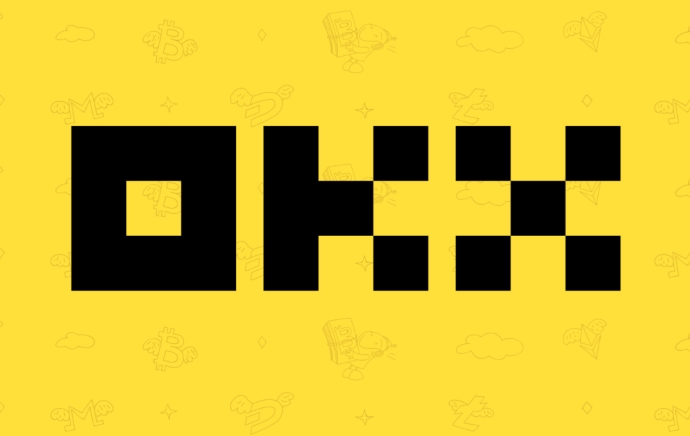
- 狗狗币app新手怎么用.手机版下载.cc
- 时间:2025-08-07
-
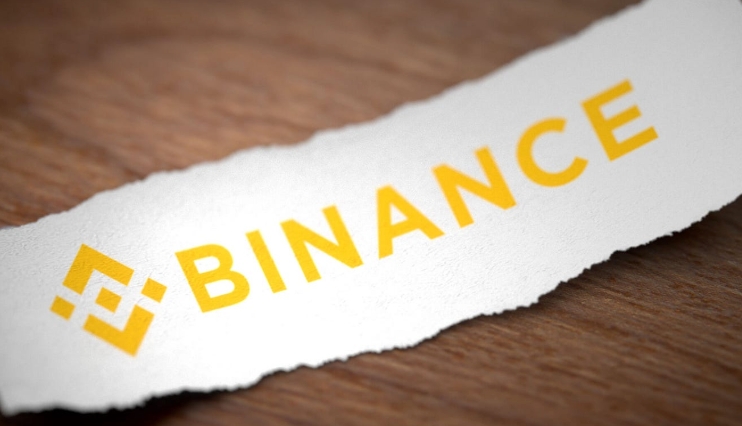
- 币圈官方中文版app下载.官网注册入口
- 时间:2025-08-07
-

- 已被判无期的“和汇股权 操盘手被抓, 崩盘”
- 时间:2025-08-07




























